Cómo deshabilitar la aplicación de la firma del controlador en Windows 11/10
Si recibe un mensaje de Windows requiere un controlador firmado digitalmente(Windows requires a Digitally Signed Driver) , esta publicación le mostrará cómo deshabilitar la aplicación de la firma del controlador de(disable Driver Signature enforcement) forma permanente a través de Opciones (Options)de inicio avanzadas(Advanced Startup) o CMD en Windows 11/10/8/7 . La firma de controladores(Driver Signing) es el proceso de asociar una firma digital con un paquete de controladores.
La firma de controladores(Driver Signing) es el proceso de asociar una firma digital con un paquete de controladores. Las instalaciones de dispositivos Windows(Windows) utilizan firmas digitales para verificar la integridad de los paquetes de controladores y para verificar la identidad del proveedor que proporciona los paquetes de controladores.
Los controladores que normalmente instala en su computadora desde Windows Update , los fabricantes(Original Equipment Manufacturers) de equipos originales o algún software de descarga de controladores de terceros, etc. deben ser verificados digitalmente por Microsoft a través de una firma digital. Es una marca de seguridad electrónica que certifica el editor del controlador, así como toda la información relevante relacionada con el mismo. Si un controlador no está certificado por Microsoft , Windows(Window) no lo ejecutará en un sistema de 32 o 64 bits. Esto se conoce como "ejecución de la firma del conductor".
Windows 11/10 solo cargará controladores en modo Kernel(Kernel-mode) firmados digitalmente por Dev Portal . Sin embargo, los cambios afectarán solo a las nuevas instalaciones del sistema operativo con Arranque seguro activado(Secure Boot) . Las instalaciones nuevas no actualizadas requerirían controladores firmados por Microsoft .
En ocasiones, puede recibir un mensaje: Windows requiere un controlador firmado digitalmente(Windows requires a Digitally Signed Driver) . Si lo desea, puede deshabilitar la aplicación de la firma del conductor(Driver Signature) . Veamos cómo hacerlo.
Deshabilite la aplicación de la firma del controlador(Driver Signature Enforcement) en Windows 11/10
Hay tres opciones disponibles para usted-
- Usar menú de inicio avanzado
- Habilitar el modo de firma de prueba
- Deshabilite la firma de controladores de dispositivos.
1] Usar menú de inicio avanzado
Mantenga presionada la tecla Shift mientras elige la opción "Reiniciar" en Windows . Su computadora se reiniciará con Opciones (Options)Avanzadas(Advanced) . De la lista de opciones que se muestran, seleccione el mosaico "Solucionar problemas".
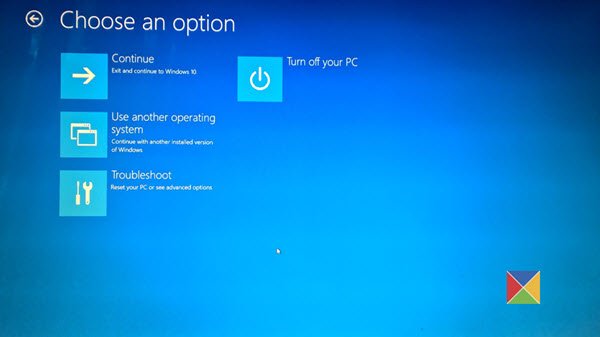
A continuación, seleccione "Opciones avanzadas" y presione el mosaico "Configuración de inicio".

A continuación, seleccione el botón "Reiniciar" para reiniciar su PC en la pantalla Configuración de inicio .(Startup Settings)

Verá la siguiente pantalla al reiniciar. Presione la tecla 7 del teclado para activar la opción " Deshabilitar la aplicación de la firma del conductor ".(Disable driver signature enforcement)

Una vez hecho esto, su PC se reiniciará con la aplicación de la firma del controlador deshabilitada y podrá instalar controladores sin firmar.
Habiendo dicho eso, la próxima vez que reinicie su computadora, la aplicación de la firma del controlador se desactivará.(Having said that, the next time you restart your computer, driver signature enforcement will be disabled.)
2] Deshabilitar la firma del controlador del dispositivo
Ejecute el símbolo del sistema(Run Command Prompt) como administrador(Administrator) y ejecute el siguiente comando:
bcdedit.exe /set nointegritychecks on
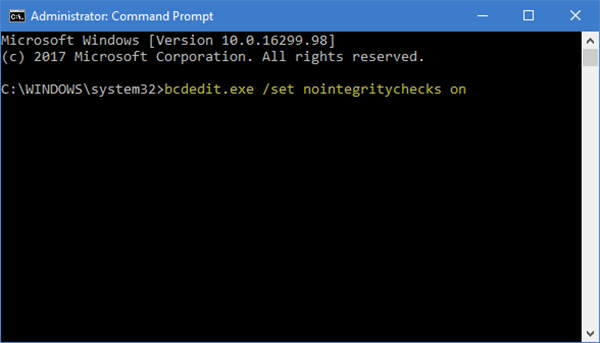
Esto deshabilitará automáticamente la aplicación de la firma del controlador en su dispositivo.
Si desea volver a habilitar esta función, debe ejecutar el siguiente comando en una ventana cmd elevada:
bcdedit.exe /set nointegritychecks off
Para poder hacer esto, la política de arranque seguro(Secure Boot Policy) deberá estar deshabilitada.
Si decide salir de este modo, ejecute el siguiente comando:
bcdedit /set testsigning off
Espero que esto funcione para usted.
3] Habilitar el modo de firma de prueba
Habilitar la primera opción deshabilitará la función de aplicación de la firma del conductor con éxito hasta que elija salir del modo de prueba(Test Mode) . Para habilitar esta opción, tendrás que abrir Símbolo del sistema con privilegios administrativos(open Command Prompt with administrative privileges) . Para ello, escriba CMD en el cuadro de búsqueda, haga clic con el botón derecho en Símbolo del sistema y seleccione la opción 'Ejecutar como administrador'.
A continuación, pegue el siguiente comando en la ventana del símbolo del sistema(Command Prompt) y presione Entrar:
bcdedit /set testsigning on
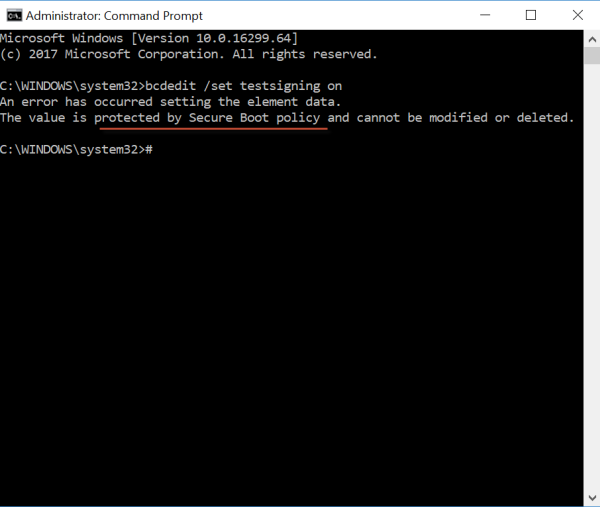
Desactívelo en la configuración de firmware UEFI(UEFI Firmware Settings) de su computadora para habilitar el modo de firma de prueba a través de Opciones de inicio avanzadas(Advanced Startup Options) .
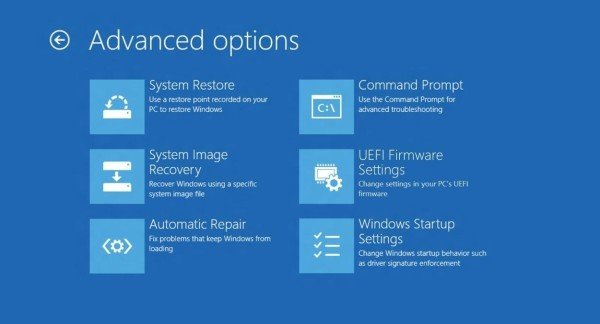
Reinicie su computadora para ingresar al modo de prueba. Una marca de agua de "Modo de prueba" debe estar visible en la esquina inferior derecha de la pantalla de su computadora. Cuando vea esto, indica que no hay restricciones para instalar controladores sin firmar o no verificados.
¡Eso es todo!
Debe saber que Driver Signing es una función de seguridad que protege su sistema y debe considerar volver a habilitarla tan pronto como sea posible.
Related posts
Cómo deshabilitar Automatic Driver Updates en Windows 10
Install Realtek HD Audio Driver Failure, Error OxC0000374 en Windows 10
Best gratis Driver Update Software para Windows 10
¿Qué es Tap-Windows Adapter v9? ¿Dónde descargo este Driver?
Cómo ver Wi-Fi Network Driver information en Windows 10
Dónde descargar controladores para Windows 11/10
Remove componentes individuales no deseados de NVIDIA driver
El controlador que se está instalando no está validado para esta computadora
Falta TouchScreen Driver compatible con HID en Device Manager
Cómo actualizar los controladores usando Command Prompt en Windows 10
DUMo escanea su Windows system para las actualizaciones de hardware driver
Windows no puede verificar la firma digital (Code 52)
Fix Generic PnP Monitor Problema del conductor en Windows 11/10
Block Driver Updates VIA Windows Quality Update EN Windows 10
Cómo instalar manualmente un Driver usando un .inf File en Windows 11/10
Device requiere más installation error en Windows 11/10
Ninguna firma estuvo presente en el sujeto - Driver Signature Details
Intel Driver & Support Assistant: descargar, instalar, actualizar Intel controladores
PCI Serial Port Driver no está instalando en Windows 11/10
DriverBackup es un portátil Driver Backup software para Windows PC
